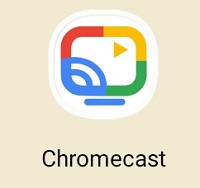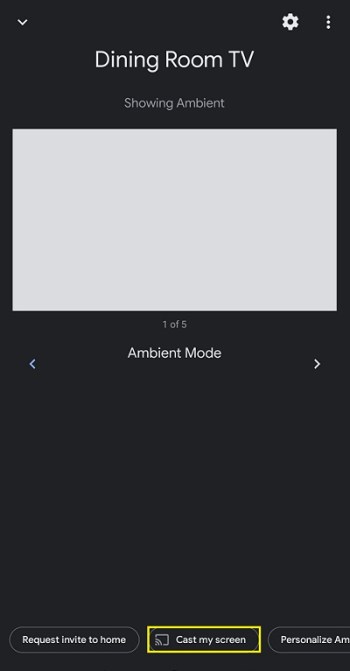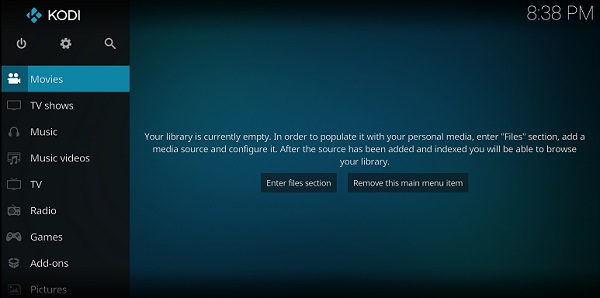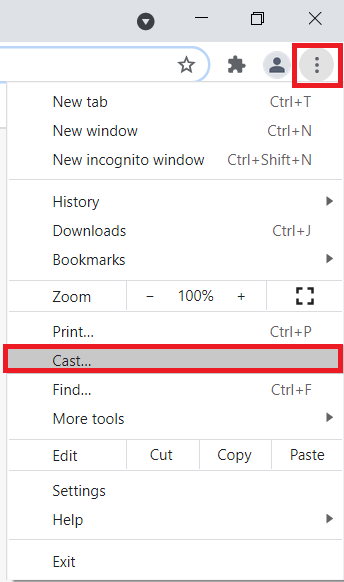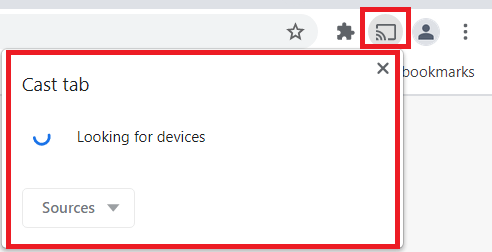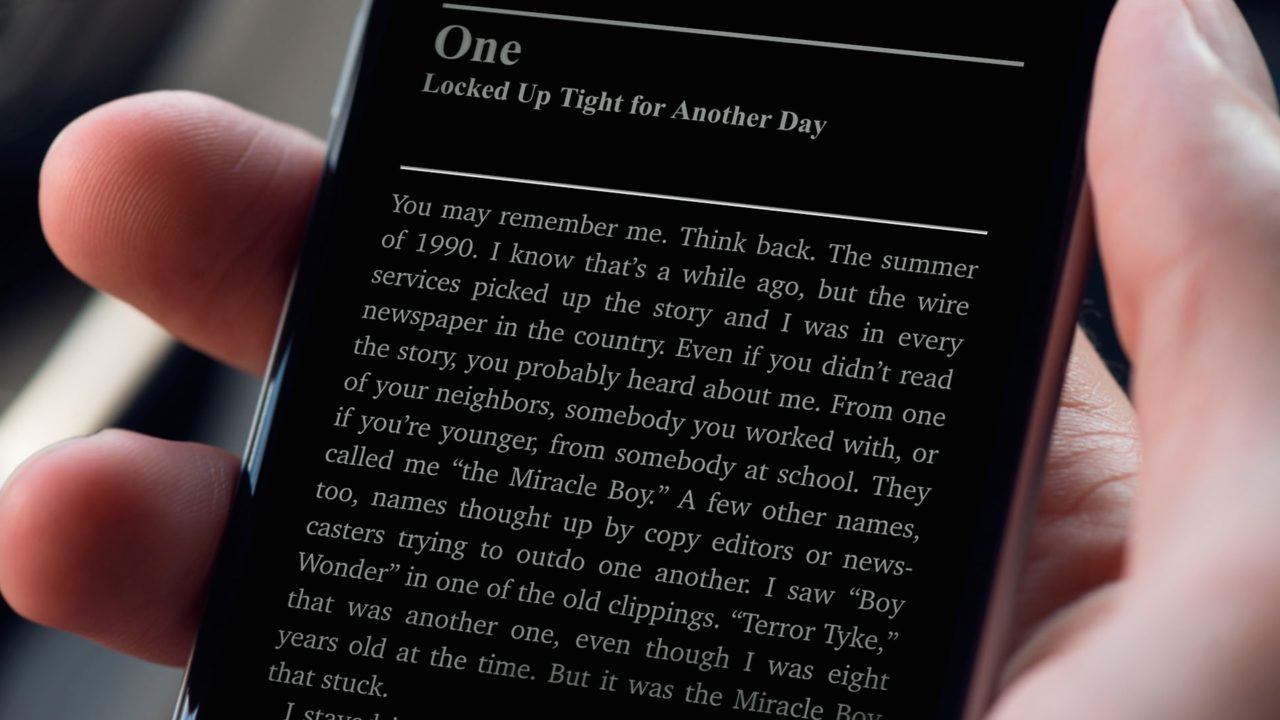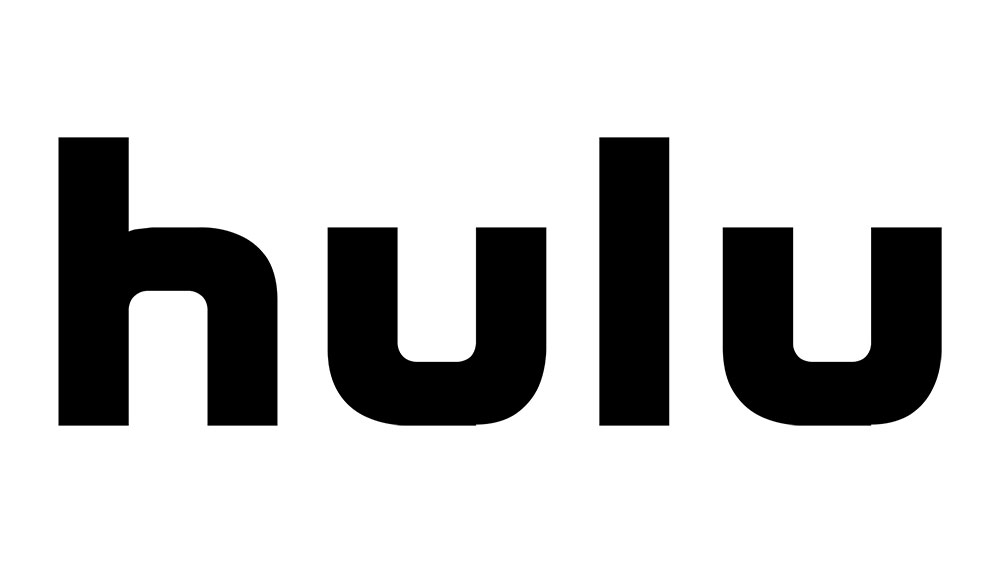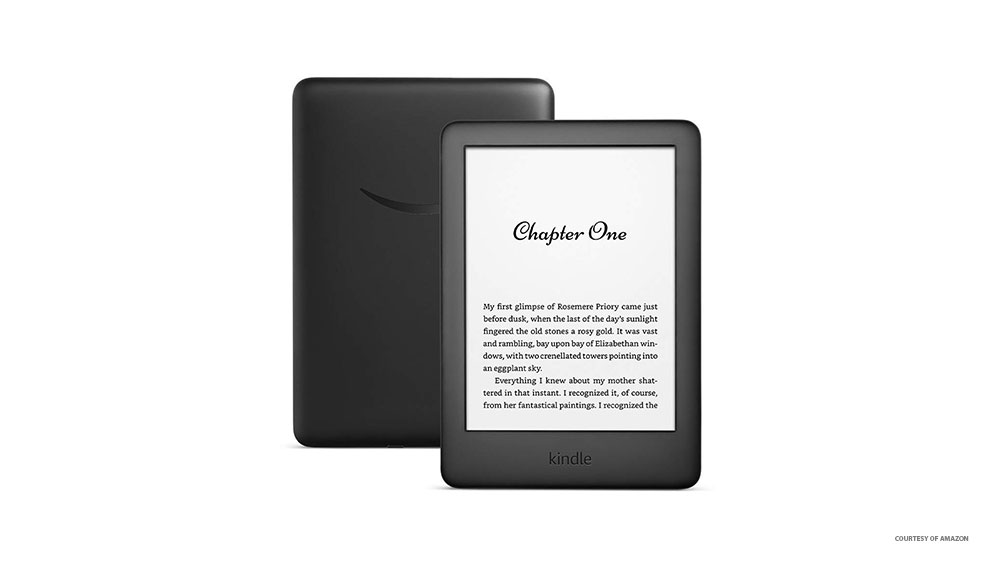- Apa itu Kodi? Semua yang Anda PERLU Ketahui mengenai Aplikasi Streaming TV
- 9 tambahan Kodi terbaik
- 7 kulit Kodi terbaik
- Cara memasang Kodi pada Fire TV Stick
- Cara menggunakan Kodi
- 5 VPN terbaik untuk Kodi
- 5 kotak Kodi terbaik
- Cara memasang Kodi ke Chromecast
- Cara memasang Kodi pada TV Android
- Cara memasang Kodi pada Android
- Cara mengemas kini Kodi
- Cara menghentikan penyangga Kodi
- Cara membuang binaan Kodi
- Adakah Kodi Sah?
- Cara menggunakan Kodi Configurator
TV pintar sangat bagus. Mereka memberi anda akses ke pelbagai aplikasi seperti Netflix, Amazon Prime dan banyak lagi - semuanya dengan kos yang agak rendah. Walau bagaimanapun, Chromecast juga boleh dipasang dengan Kodi, salah satu perisian streaming yang terbaik yang anda dapat.

Harap diperhatikan bahawa banyak addons mengandungi kandungan yang tidak dilesenkan secara rasmi dan mengakses kandungan tersebut mungkin tidak sah. Ringkasnya, jika kandungannya percuma, tetapi kelihatan terlalu bagus untuk menjadi kenyataan, mungkin itu benar.
Apa itu Kodi?
Kodi adalah perisian sumber terbuka yang direka khusus dengan mempertimbangkan hiburan di rumah - dan ia adalah percuma. Walaupun pada asalnya dibuat untuk Microsoft Xbox dan dipanggil Xbox Media Center (XBMC), perisian tersebut terus berkembang - melahirkan masyarakatnya sendiri.
Tawaran Terhad: PERCUMA 3 bulan! Dapatkan ExpressVPN. Selamat dan mesra streaming.Jaminan wang dikembalikan selama 30 hari
Tidak seperti perkhidmatan seperti Chromecast atau Plex, Kodi dikendalikan oleh Yayasan XBMC bukan untung, tetapi ia sentiasa diubah suai dan ditingkatkan oleh ratusan pengekod di seluruh dunia. Sejak dibentuk pada tahun 2003, Kodi telah dibentuk oleh lebih daripada 500 pembangun perisian dan lebih daripada 200 penterjemah.
Peringatan:Sebelum kita mengetahui perincian yang lebih terperinci, kami harus memberi amaran kepada anda bahawa apa sahaja yang anda siarkan di Kodi dapat dilihat oleh ISP anda dan pihak kerajaan. Satu-satunya cara yang pasti untuk melindungi privasi anda adalah dengan menyambung ke perkhidmatan VPN yang baik seperti ExpressVPN setiap kali anda menggunakan Kodi.
Cara Memasang Kodi pada Chromecast Menggunakan Tablet atau Telefon Android

Sebelum kita memulakan, anda tidak dapat menstrimkan kandungan Kodi ke Chromecast dari peranti iOS, jadi kami hanya akan membincangkan tentang peranti Android untuk kaedah ini.
Tawaran Terhad: PERCUMA 3 bulan! Dapatkan ExpressVPN. Selamat dan mesra streaming.Jaminan wang dikembalikan selama 30 hari
Terdapat dua cara anda dapat menstrimkan kandungan ke Chromecast dari peranti Android yang disambungkan dengan Kodi: cara yang lama dan mesra kuasa; atau laluan cepat, tetapi tidak memerlukan bateri.
Jalan panjang:
- Muat turun ES File Explorer, Kodi, LocalCast, dan XML fail PlayerFactoryCore.
- Buka Penjelajah Fail ES, kemudian buka Tetapan> Tetapan paparan, dan pastikan Tunjukkan fail tersembunyi ditandakan.
- Seterusnya, pastikan pusat media Kodi atau XBMC anda disambungkan ke aplikasi Kodi.
- Setelah selesai, masuk ke Penjelajah Fail ES sekali lagi dan buka Muat turun folder.
- Di sini anda harus mencari PlayerFactoryCore.xml fail yang anda muat turun lebih awal jika tidak, arahkan ke tempat fail yang anda muat turun disimpan.
- Salin PlayerFactoryCore.xml fail dan arahkan ke Android> Data dan cari sama ada org.xbmc.kodi atau org.xbmc.xbmc bergantung pada streamer yang anda gunakan. Kodi akan menjadi org.xbmc.kodi.
- Setelah dibuka, klik melalui Fail> .kodi (atau .xbmc, bergantung pada mana yang telah anda gunakan)> userdata dan kemudian tampal PlayerFactoryCore.xmSaya masukkan ke dalam folder ini.
- Buka Kodi dan arahkan ke fail video yang ingin anda tonton.
- Kodi kemudian akan dilancarkan secara automatik LocalCast - walaupun Android akan menanyakan aplikasi cast mana yang ingin anda gunakan.
- Setelah dimuat, anda akan diminta untuk menekan Main dan bertanya ke peranti yang ingin anda strimkan.
- Anda kemudian perlu mengklik Main sekali lagi, dan akhirnya, ia harus dimainkan di TV yang disambungkan dengan Chromecast.
Cara pendek:

- Buka aplikasi Chromecast pada peranti Android anda.
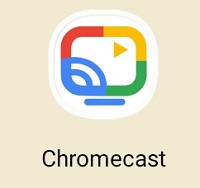
- Buka menu dan pilih Paparkan skrin / audio dan ikut arahan untuk menyambung ke Chromecast anda.
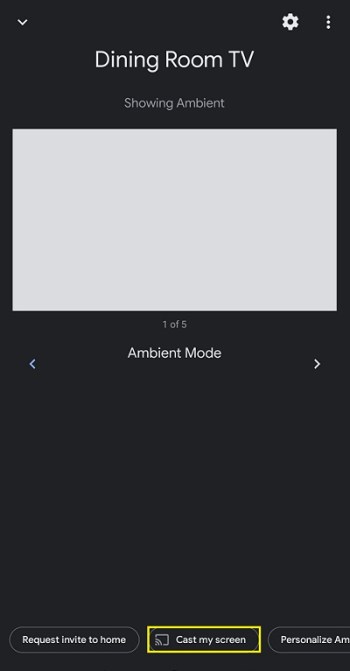
- Buka Kodi.
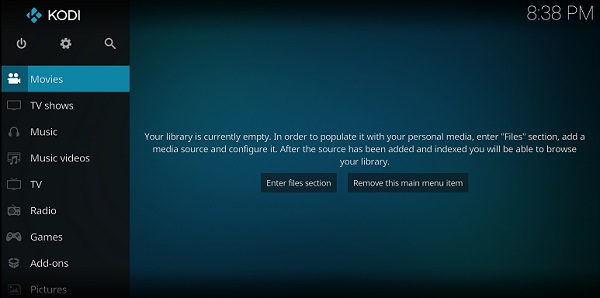
- Cari video yang anda mahu tonton dan tekan mainkan. Sekarang akan dimainkan di kedua-dua peranti, tetapi anda tidak dapat mematikan skrin atau menerima panggilan.
Cara Streaming Kodi Dari Chromecast Menggunakan Komputer
Menstrimkan kandungan Kodi atau XBMC ke Chromecast dari PC tidaklah sesukar yang anda fikirkan, tetapi - seperti menstrimkan kandungan Android - jauh dari penyelesaian elegan untuk masalah anda.
- Muat turun dan pasang Chrome, aplikasi Chromecast, dan pastikan anda memasang Kodi atau XBMC di komputer anda.
- Sekarang, buka Chrome, klik pada ikon tiga titik menegak berhampiran bahagian atas, sudut kanan skrin, dan pilih Hantar ... dari senarai pilihan dalam menu.
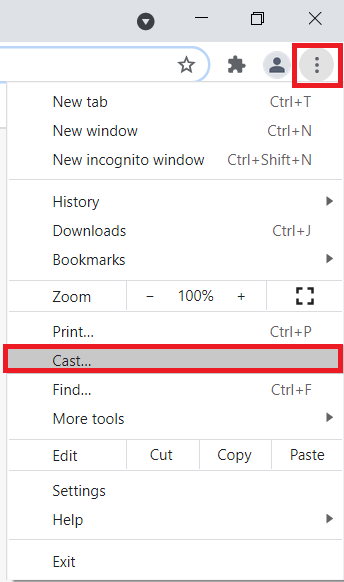
- Skrin kecil akan muncul Tab hantar dan mula mencari peranti. Apabila ia muncul, klik pada peranti yang ingin anda hantar dan pilih Hantar seluruh skrin (eksperimen).
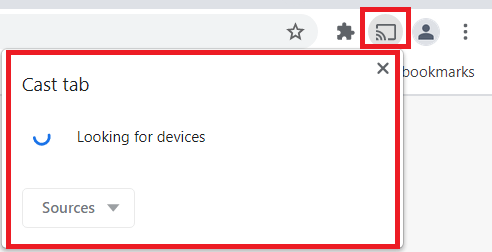
- Setelah selesai, seluruh desktop komputer anda harus streaming ke TV anda.
- Buka Kodi atau XBMC dan jalankan video untuk ditonton.
Mencerminkan Kodi pada Peranti Android Anda
Kerana Kodi tersedia di Gedung Google Play tetapi tidak untuk peranti Chromecast, anda boleh mengikuti arahan ini untuk mencerminkan kandungan dari telefon atau tablet anda.
Tawaran Terhad: PERCUMA 3 bulan! Dapatkan ExpressVPN. Selamat dan mesra streaming.Jaminan wang dikembalikan selama 30 hari
- Pastikan kedua-dua telefon dan Chromecast anda disambungkan ke rangkaian wifi yang sama.
- Buka Kodi pada Android anda dan log masuk.
- Konfigurasikan add-on di Kodi supaya anda dapat mengalirkan kandungan kegemaran anda.
- Biarkan aplikasi terbuka di latar belakang dan buka tetapan telefon anda.
- Di bawah Sambungan Peranti carian untuk Pelakon dan ketuk padanya.
- Klik pada Chromecast.
- Klik pada pilihan untuk Mula sekarang.
Harap diperhatikan bahawa banyak addons mengandungi kandungan yang tidak dilesenkan secara rasmi dan mengakses kandungan tersebut mungkin tidak sah. Adalah menjadi tanggungjawab pengguna untuk mematuhi semua undang-undang yang berlaku di negara mereka berkenaan dengan penggunaan. Dennis Publishing Ltd tidak termasuk semua tanggungjawab untuk kandungan tersebut. Kami tidak memaafkan dan tidak bertanggung jawab atas pelanggaran harta intelek atau hak pihak ketiga yang lain dan tidak akan bertanggungjawab kepada mana-mana pihak kerana kandungan yang disediakan. Ringkasnya, jika kandungannya percuma, tetapi kelihatan terlalu bagus untuk menjadi kenyataan, mungkin itu benar.